分享您的最佳提示
隨著您在使用Microsoft 365 Copilot 和建立有説明的提示方面變得更好,請不要將提示保留給自己。 Copilot 提示資源庫 可讓您輕鬆尋找、儲存及共用提示,協助您與貴組織更有效率。
附註: 此功能可供擁有 Microsoft 365 Copilot (工作) 授權的客戶使用。
您可以將自定義提示儲存到 Copilot 提示資源庫 ,並於稍後與組織內部的同事輕鬆共用。 若要分享您的自訂提示:
-
執行您要分享的提示。
-
成功執行后,將它停留在 Copilot 提示資源庫 上,然後選取 [儲存提示],即可將其儲存到 Copilot 提示資源庫。
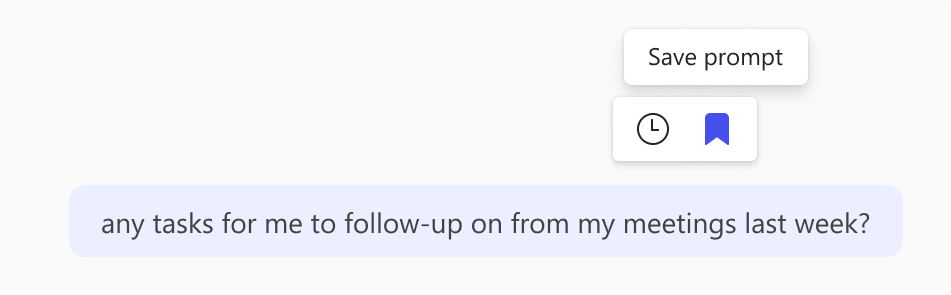
-
移至 提示 (https://copilot.cloud.microsoft/prompts/all) 庫,然後選取 [儲存] 索引標籤。
![含醒目提示 [已儲存的提示] 索引標籤的 Copilot Lab 提示文件庫。](https://support.content.office.net/zh-tw/media/308d5143-24b9-4d24-971d-cbf72d9a6a1c.png)
-
將游標停留在您要共用的提示上,然後選取 [共用 ]
![OneDrive 中的 [共享檔案或資料夾] 按鈕](https://support.content.office.net/zh-tw/media/a61dd92b-eace-42ec-ae33-b2c9212d98b8.png)
-
選取 [複製連結 ],將提示連結複製到剪貼簿。 您可以從該處將它貼到任何您喜歡的應用程式,例如 Teams 聊天或 OneNote 頁面。
分享提示的提示
它對 (很有説明,而且很有啟發性!) 以提供與您共用的人更多脈絡。 例如:
-
您嘗試完成什麼工作?
-
此提示對您有何説明?
-
建立此提示時,您學到什麼?或有任何讓提示變得更好的想法? 例如,「我使用 [建立影像] 而不是 [新增影像],獲得更好的結果。」
附註:
-
您建立的 提示 只能與組織中的其他人共用。 Microsoft建立的 提示 可以與任何人共用。
-
您可以使用、共用及移除 Copilot 提示資源庫 的提示,但無法編輯提示。 如果您需要編輯提示,請將它移除,然後建立、儲存及共用您的新版本。











